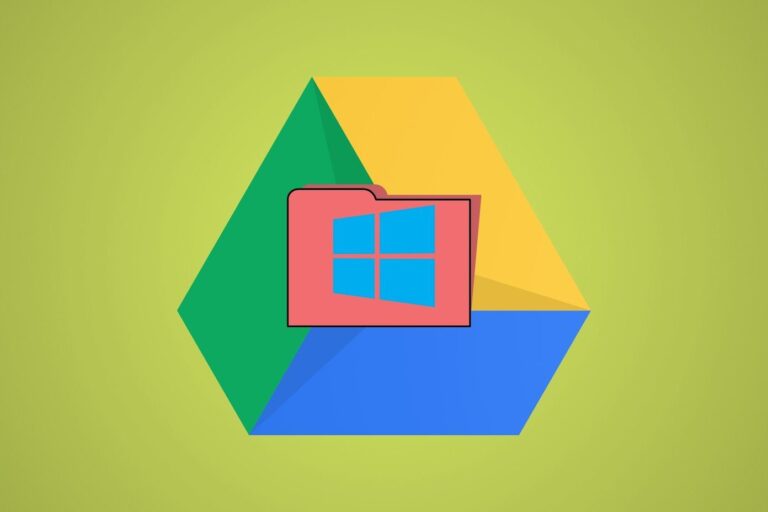Как увеличить пропускную способность с помощью оптимизации доставки в Windows 11 или Windows 10
Если вы хотите узнать, как увеличить пропускную способность в Windows 11 или Windows 10, чтобы увеличить скорость загрузки, вы можете ограничить или отключить оптимизацию доставки обновлений Windows (ВУДО). Это функция, которая позволяет устройствам Windows 11 или Windows 10 загружать обновления и приложения из источников, отличных от серверов Microsoft, что помогает ускорить процесс обновления и снизить потребление полосы пропускания, особенно для устройств с ограниченным или ненадежным подключением к Интернету.
Как работает оптимизация доставки обновлений Windows
Оптимизация доставки обновлений Windows работает путем создания одноранговой сети из устройств Windows 11 или Windows 10, которые используют одни и те же обновления и приложения. Когда устройству необходимо загрузить обновление или приложение, оно может запросить его у других устройств в локальной сети или в Интернете, которые уже загрузили его. Таким образом, устройство сможет получить обновление или приложение быстрее и эффективнее, чем загружать их с серверов Microsoft.
Программы для Windows, мобильные приложения, игры - ВСЁ БЕСПЛАТНО, в нашем закрытом телеграмм канале - Подписывайтесь:)
Оптимизация доставки обновлений Windows включена по умолчанию на устройствах с Windows 10, но пользователи могут настроить ее параметры или полностью отключить. Пользователи могут выбрать, разрешить ли загрузку только с других компьютеров в локальной сети или также с компьютеров в Интернете. Пользователи также могут устанавливать ограничения пропускной способности для загрузки и выгрузки WUDO и отслеживать свою активность.
Оптимизация доставки обновлений Windows влияет на все типы обновлений
Оптимизация доставки обновлений Windows поддерживает различные типы загрузок, включая обновления Windows, приложения Microsoft Store, обновления Microsoft 365 и определения антивирусной программы Microsoft Defender. WUDO также работает с различными решениями для управления обновлениями, такими как Центр обновления Windows для бизнеса (WUfB), Службы обновления Windows Server (WSUS)и Диспетчер конфигурации.
Чтобы обеспечить безопасность и конфиденциальность, оптимизация доставки обновлений Windows использует шифрование для защиты данных, передаваемых между устройствами. Оптимизация доставки обновлений Windows не имеет доступа к личным файлам и папкам на устройствах, которые в ней участвуют. WUDO также не идентифицирует отдельные устройства и не связывается с ними напрямую; вместо этого он использует анонимные токены для связи с ними.
Он предназначен для оптимизации доставки обновлений Windows без ущерба для пользовательского опыта или производительности системы и динамически адаптируется к изменяющимся условиям сети и состояниям устройств. WUDO уважает предпочтения и политику пользователей в отношении использования полосы пропускания и времени автономной работы, а также уважает лимитные соединения и VPN.
Как ограничить пропускную способность для загрузки обновлений Windows с помощью оптимизации доставки
- Откройте настройки Windows через меню «Пуск» или нажав «Windows +I».


- Перейдите в «Центр обновления Windows» и нажмите «Дополнительные параметры».


- Нажмите «Оптимизация доставки».


- Нажмите «Дополнительные параметры»
На этом экране вы уже можете разрешить загрузку Центра обновления Windows только в вашей локальной сети.


- Выберите параметры загрузки для оптимизации доставки Windows.
Разница между абсолютной пропускной способностью и процентом измеренной пропускной способности заключается в том, что первая позволяет указать фиксированную величину пропускной способности (в мегабитах в секунду) для загрузки обновлений в фоновом режиме. Напротив, последний позволяет вам указать процент доступной пропускной способности, который можно использовать для той же цели. Преимущество использования абсолютной пропускной способности заключается в том, что вы можете лучше контролировать, сколько сетевых ресурсов выделяется для обновлений, независимо от скорости вашего Интернета. Преимущество использования процентной доли от измеренной пропускной способности заключается в том, что вы можете динамически регулировать использование полосы пропускания в зависимости от текущих условий сети.


- Выберите параметры загрузки для оптимизации доставки Windows.
Ограничение загрузки определяет, какая часть вашей пропускной способности Интернета может быть использована для загрузки обновлений на другие компьютеры в Интернете. Вы можете установить ежемесячный лимит загрузки в гигабайтах (ГБ) или в процентах от общей пропускной способности. Вы также можете установить определенный лимит загрузки для фоновых и передних загрузок. Настройка ограничения загрузки может помочь вам сбалансировать обмен обновлениями с другими компьютерами и сохранение пропускной способности для других задач.


Часто задаваемые вопросы / Часто задаваемые вопросы об оптимизации доставки обновлений Windows
Можно ли использовать оптимизацию доставки при всех типах интернет-соединений?
Да, оптимизация доставки совместима с любым подключением к Интернету, от высокоскоростного широкополосного до более медленного мобильного соединения. Он разумно регулирует использование данных в зависимости от типа обнаруженного соединения. Например, если обнаружено лимитное соединение, оптимизация доставки сводит к минимуму использование данных, чтобы избежать дополнительных расходов. Пользователи также могут вручную настроить свойства подключения в настройках Windows, чтобы гарантировать, что оптимизация доставки учитывает эти предпочтения.
Как узнать, активна ли в данный момент оптимизация доставки?
Чтобы проверить, активна ли оптимизация доставки, перейдите в «Настройки Windows» > «Обновление и безопасность» > «Центр обновления Windows» > «Дополнительные параметры» > «Оптимизация доставки». Если этот параметр включен, вы увидите настройки, связанные с загрузкой и выгрузкой на другие компьютеры. Активный статус означает, что ваше устройство может обмениваться обновлениями и получать их от других устройств, используя эту функцию, что способствует созданию одноранговой сети, которую создает оптимизация доставки для более эффективного распространения обновлений.
Влияет ли оптимизация доставки на игры или потоковую передачу?
Оптимизация доставки может использовать часть пропускной способности вашей сети, что потенциально может повлиять на такие ресурсоемкие действия, как игры или потоковая передача. Однако Windows предоставляет возможности ограничения пропускной способности, используемой оптимизацией доставки как для загрузки, так и для отправки обновлений, что может помочь смягчить любое воздействие. Рекомендуется настроить эти параметры в соответствии с вашими типичными моделями использования, чтобы гарантировать, что критически важные действия не будут нарушены.
Можно ли запланировать запуск оптимизации доставки только в определенное время?
Хотя сама оптимизация доставки не предлагает параметры планирования, вы можете косвенно контролировать применение обновлений через настройки Центра обновления Windows. Установив «Часы активности» в Центре обновления Windows, вы можете свести к минимуму сбои, гарантируя, что обновления и связанные с ними действия по оптимизации доставки будут выполняться в то время, когда вам вряд ли понадобится полная пропускная способность для других задач.
Каковы последствия использования оптимизации доставки для конфиденциальности?
Microsoft разработала оптимизацию доставки с учетом конфиденциальности пользователей. Это не предполагает доступ или совместное использование личных файлов или папок. Все коммуникации и передача данных шифруются, что гарантирует безопасность передаваемого по сети контента. Кроме того, система использует подход на основе токенов для управления соединениями между устройствами, что означает, что отдельные устройства не могут быть напрямую идентифицированы или доступны, что еще больше повышает конфиденциальность.
Как оптимизация доставки может принести пользу пользователям с медленным подключением к Интернету?
Для пользователей с медленным или ненадежным подключением к Интернету оптимизация доставки может значительно повысить эффективность загрузки обновлений за счет получения части необходимых данных с близлежащих устройств вместо того, чтобы полагаться исключительно на серверы Microsoft. Это может привести к ускорению загрузки и уменьшению объема данных, которые необходимо передать по потенциально медленным интернет-каналам.
Можно ли исключить распространение определенных обновлений с помощью оптимизации доставки?
В настоящее время пользователи не имеют возможности выбирать определенные обновления для обмена с помощью оптимизации доставки. Эта функция автоматически управляет обменом данными обновлений в зависимости от их доступности и необходимости в одноранговой сети. Однако пользователи могут контролировать общее использование оптимизации доставки, в том числе отключать ее или ограничивать ее использование локальными сетями, что косвенно влияет на общий доступ.
Как оптимизация доставки определяет, с какого компьютера загружать обновление?
Оптимизация доставки использует сложные алгоритмы для определения наиболее эффективных источников обновлений. Эти алгоритмы учитывают различные факторы, такие как географическая близость устройств, качество сетевых подключений и наличие необходимых частей обновления на разных устройствах в одноранговой сети. Это обеспечивает оптимальное использование сети и более быструю доставку обновлений.
Может ли оптимизация доставки вызвать проблемы с безопасностью при подключении к другим компьютерам?
Оптимизация доставки разработана с учетом требований безопасности и не создает прямых соединений между компьютерами, которые могут быть использованы для взлома безопасности. Данные, передаваемые между устройствами, ограничены файлами Центра обновления Windows и Microsoft Store, целостность и подлинность которых проверяются. Кроме того, все передаваемые данные шифруются, что снижает риск возникновения каких-либо проблем с безопасностью.
Будет ли отключение оптимизации доставки существенно замедлять загрузку обновлений?
Отключение оптимизации доставки может привести к снижению скорости загрузки обновлений, особенно в сетевых средах, где в противном случае несколько устройств могли бы помогать друг другу, обмениваясь файлами обновлений. Влияние будет зависеть от скорости вашего интернет-соединения и текущей нагрузки на серверы Microsoft. В некоторых случаях разница может быть минимальной, тогда как в других, особенно в средах с ограниченной полосой пропускания, влияние может быть более заметным.
Как устранить неполадки с оптимизацией доставки, если она не работает должным образом?
Если оптимизация доставки не работает должным образом, начните с того, что ваше подключение к Интернету стабильно и что оптимизация доставки включена в настройках Windows. Проверьте наличие соответствующих политик Центра обновления Windows, которые могут повлиять на его работу, особенно в управляемых ИТ-средах. Кроме того, просмотр журналов оптимизации доставки с помощью средства просмотра событий в разделе Журналы приложений и служб > Microsoft > Windows > Оптимизация доставки может дать представление о любых проблемах и ошибках, которые могут возникнуть.
Оптимизация доставки также загружает файлы с моего компьютера на другие?
Да, в рамках своей работы оптимизация доставки может загружать части обновлений и приложений с вашего компьютера, чтобы помочь другим компьютерам в одноранговой сети. Это помогает более эффективно распространять обновления, но может потреблять часть пропускной способности загрузки. Windows предоставляет настройки для ограничения объема полосы пропускания, которую оптимизация доставки может использовать для загрузки, а также возможность полностью отключить загрузку на одноранговые узлы Интернета, ограничив ее только вашей локальной сетью.
Могу ли я использовать оптимизацию доставки через VPN?
Оптимизация доставки может работать через VPN-соединения, но ее эффективность может быть снижена из-за особенностей VPN, которые могут скрывать физическое местоположение подключенных устройств. Это может помешать оптимизации доставки принимать оптимальные решения на основе географической близости. Кроме того, некоторые конфигурации VPN могут ограничивать одноранговую сеть, что еще больше снижает эффективность оптимизации доставки.
Как оптимизация доставки влияет на время автономной работы ноутбуков?
Использование оптимизации доставки на устройствах с батарейным питанием, таких как ноутбуки, может повлиять на срок службы батареи из-за дополнительной сетевой активности и обработки данных. Однако Windows спроектирована так, чтобы управлять этим воздействием, уменьшая активность оптимизации доставки при работе от батареи и отдавая приоритет энергосбережению.
Как я могу отправить отзыв в Microsoft об оптимизации доставки?
Microsoft поощряет отзывы о своих функциях, включая оптимизацию доставки. Вы можете оставить отзыв с помощью приложения «Центр отзывов» в Windows, доступного из меню «Пуск». В приложении вы можете описать свой опыт, предложить улучшения или сообщить о проблемах, что может помочь Microsoft улучшить функциональность и удобство использования оптимизации доставки.
Программы для Windows, мобильные приложения, игры - ВСЁ БЕСПЛАТНО, в нашем закрытом телеграмм канале - Подписывайтесь:)